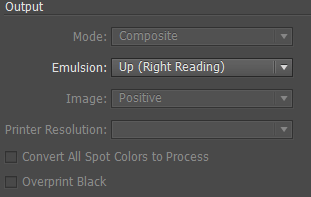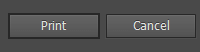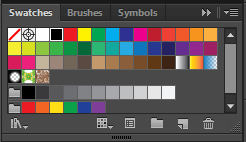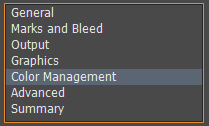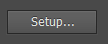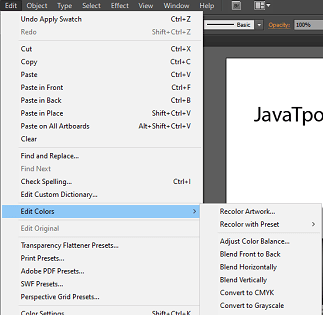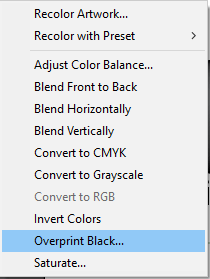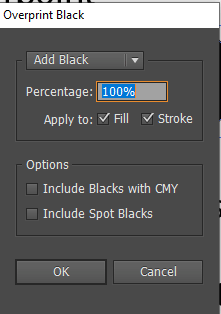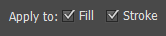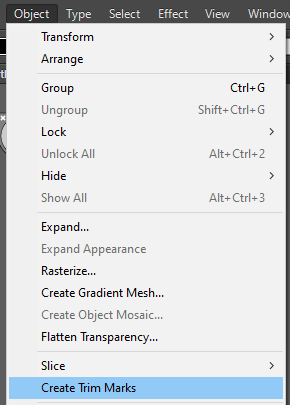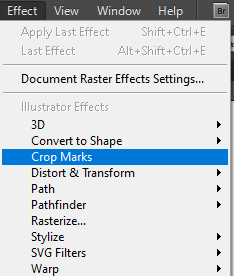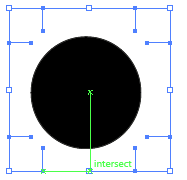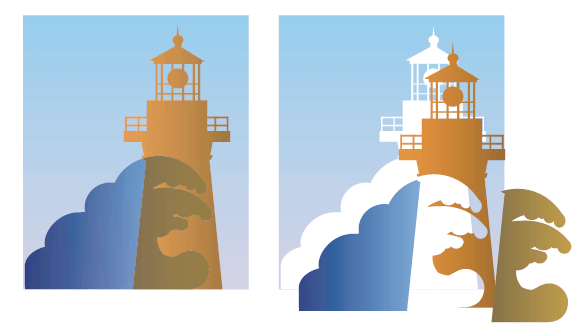Illustrator 打印
我们应该了解基本的打印原理,以便对打印做出最佳决策。我们还需要了解显示器或打印机的分辨率和校准。
在Illustrator中打印图稿的合成
"图稿"是在单张纸上的图稿。与我们在Adobe Illustrator窗口中看到的页面相对应。例如-简单的打印作业。
步骤1: 转到"文件"菜单,然后从下拉菜单中选择打印选项。
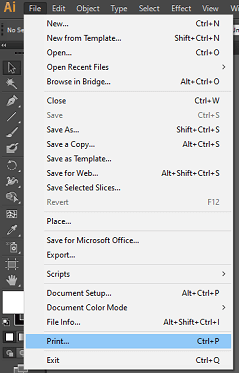
步骤2: 现在,在打印对话框中,从中选择打印机打印机菜单,也可以选择Adobe PDF。
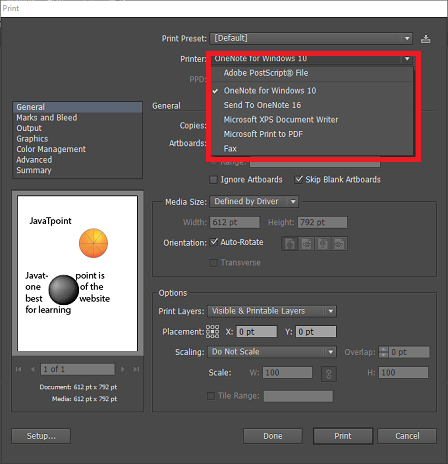
步骤3: 在打印对话框的左侧,选择"输出",并确保将模式设置为"复合"。
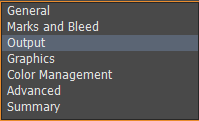
步骤4: 之后,设置其他打印选项。
步骤5: 最后,单击打印。
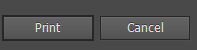
打印对话框选项
"打印"对话框中有许多选项,从常规选项到摘要选项。组织各种可能性以指导您完成文档的打印过程。
常规: 您可以使用此选项设置页面大小和方向。您还可以指定要打印和缩放图稿的页数。
设置: 您可以使用此选项裁剪图稿并更改图稿在页面上的位置。
标记: 可用于创建并选择打印机的标记。
输出: 可用于创建分色。
图形: 图形选项可用于设置字体,路径,PostScript文件,渐变,网格和混合的打印选项。
颜色管理: 可用于选择要打印的渲染意图和颜色配置文件。
高级: 可用于控制矢量插图在打印过程中的展平。
摘要: "摘要"选项可用于保存和查看打印设置摘要。
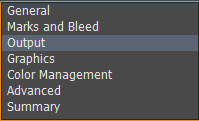
打印机分辨率和屏幕频率
打印机的分辨率将以每英寸产生的墨点数量来衡量。大多数台式激光打印机的分辨率为600 dpi,照排机的分辨率为1200 dpi。
如何在Illustrator中更改屏幕频率和打印机分辨率
步骤1: 转到"文件"菜单,然后从下拉列表中选择"打印"选项。
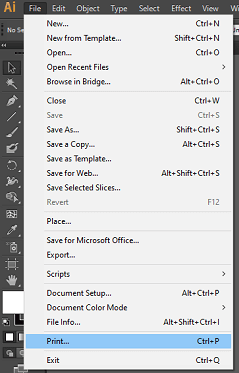
步骤2: 选择用于打印机或Adobe PDF的PostScript打印机。
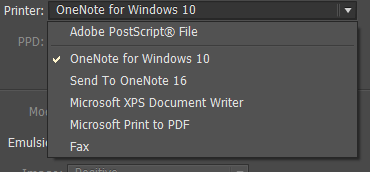
步骤3: 在"打印"对话框的左侧,选择"输出"。
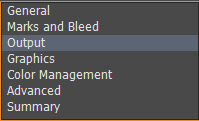
步骤4: 选择屏幕频率,然后打印机分辨率组合,以获得打印机分辨率。
打印分色
用于复制连续图像通常,打印机会以单色调和彩色图像将图稿分为四版,即图片的青色,品红色,黄色和黑色部分。在从Illustrator打印分色之前,我们应该执行以下任务:
我们应该校准显示器并设置颜色管理,包括Illustrator的颜色设置。
对目标输出设备上的颜色外观进行软打样。
如果文档处于RGB模式,请进入文件菜单→文档颜色模式→CMYK颜色模式以在CMYK模式下转换分色。
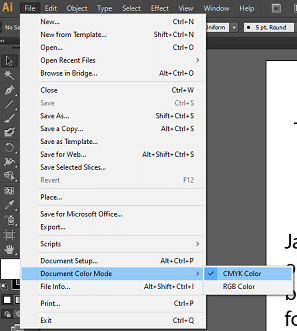 根据需要选择展平选项。
根据需要选择展平选项。
步骤1: 转到"文件"菜单,然后从下拉菜单中单击"打印"选项。
步骤2: 现在,选择PPD或打印机文件。
步骤3: 在"打印"对话框的左侧,单击"输出"。
步骤4: 选择分离模式或In-RIP分离模式。
步骤5: 之后,指定图像曝光器,乳剂和打印机
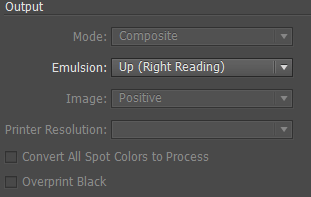
步骤6: 现在,从可用选项中为要分离的色板选择所需的选项。
步骤7: 最后,单击"打印"按钮。
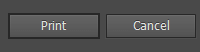
在所有印版上打印对象
请按照以下步骤在打印过程中在所有印版上打印对象:
步骤1: 单击并选择要打印的对象。
步骤2: 单击位于图案第一行的"色板"面板中的"配准"色样。
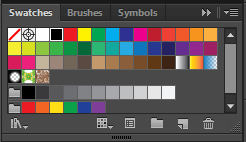
使用颜色管理进行打印
步骤1: 转到"文件"菜单并选择
步骤2: 。在"打印"对话框的左侧,选择颜色管理。
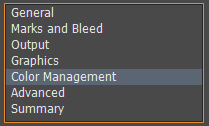
步骤3: 选择让Illustrator确定颜色以进行颜色处理。

步骤4: 为打印机配置文件选择输出设备的配置文件。

步骤5: 现在,单击"打印"对话框底部的"设置"菜单以访问操作系统的打印设置。
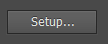
步骤6: 之后,您需要通过右键单击打印机驱动程序访问颜色管理设置。
步骤7: 对于打印机驱动程序,请关闭颜色管理。
步骤8: 最后,返回Illustrator打印对话框,然后单击"打印"按钮。
在Illustrator中套印
其中顶部颜色默认情况下,当您打印不透明对象时,该对象会剔除其下方的区域。为了防止出现这种情况并使第一个重叠的印刷油墨显得透明,我们可以使用套印。以下是使用套印的情况:
为帮助注册,我们将套印黑色墨水。因为它是不透明的,与白色背景相反,在颜色上打印时看起来没有太大不同。
当图稿不共享标准墨水颜色时,我们将套印并创建叠加的墨水效果或陷印。当套印颜色处理不共享标准墨水颜色的混色或自定义颜色时,叠印的颜色已添加到背景颜色中。
设置完叠印选项后,我们应该使用叠印预览模式,以查看彩色打印的近似值。设置叠印的步骤如下:
步骤1: 打开画板,然后选择要在其上应用叠印的对象。
步骤2: 现在,在"属性"面板中选择"套印填充","套印描边"或同时选择两者。
如何在Illustrator中套印黑色
对于艺术品中的黑色叠印,创建分色时,需要在"打印"对话框中选择"叠印黑色"选项。我们还可以通过以下步骤使用命令"黑色套印":
步骤1: 。转到画板,然后选择要套印的一个或多个对象。
步骤2: 选择对象后,进入编辑菜单,然后从下拉菜单中选择"编辑颜色"选项。
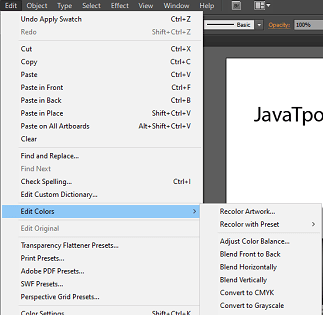
步骤3: 从子菜单中选择套印黑色。
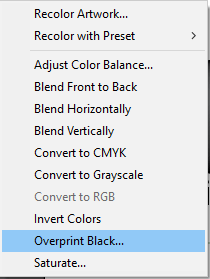
步骤4: 现在,您可以按照想要的百分比输入黑色量
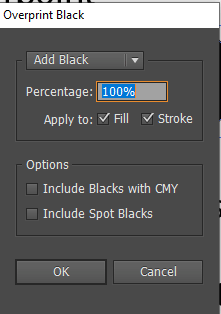
步骤5: 指定套印的方法,选择填充,描边或两者。
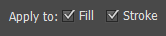
第6步: 用于将原色(例如青色,品红色或黄色)叠印指定的黑色百分比,选择"包含CMY的黑色。"

步骤7: 选择"包括专色"来套印专色,其专色包括指定百分比的黑色。

在Illustrator中打印后记
后记打印机描述(PPD)文件包含有关输出设备的信息。它可自定义行为。
更改PPD文件
在打印前,必须先选择正确的PPD驱动程序。 PostScript文件,PostScript prin或PDF,则Illustrator会自动使用该设备的默认PPD。
步骤1: 转到"文件"菜单,然后从下拉菜单中单击"打印"。
步骤2: 从PPD菜单中选择以下一项:
选择与用户输出设备中的电流相对应的PPD。
或者,选择一个自定义PPD。
用于修剪或对齐的裁切标记
我们可以使用多组裁切标记裁切画板,以在艺术品中进行打印。它指示要裁切的打印纸区域。当我们要在页面上的多个对象周围创建标记时,此功能很有用。例如当我们打印信纸,名片等时。请按照以下步骤在对象周围创建裁切标记。
步骤1: 转到画板,然后选择对象
步骤2: 。转到对象菜单,然后选择"创建裁切标记"以创建可编辑的裁切标记或裁切标记。
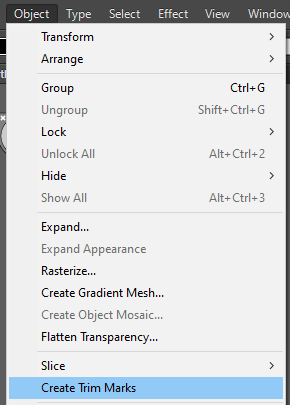
步骤3: 现在,单击"效果"菜单,然后从下拉菜单中选择裁剪标记。
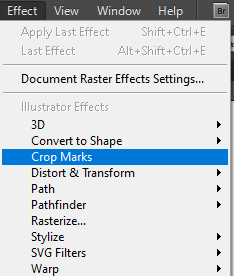
要删除裁切线,请选择裁切线,然后按删除按钮
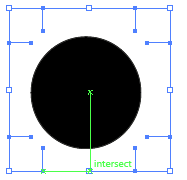
打印渐变,网格和颜色混合
以下是改善打印结果的准则,因为具有渐变,颜色bl的文件末端,否则网孔可能使某些打印机难以顺利打印。
我们应该使用两种或多种原色成分之间至少改变50%的混合物。
总长度取决于混纺中的颜色,因此我们应使用比7.5英寸短的组合。
将深色标记为浅混合色或使用较浅的颜色。深色和白色之间最有可能发生颜色融合。
我们应该使用保留256级灰度的合适留置物屏幕。
创建分色时,两种或多种颜色之间的渐变会为专色分配不同的屏幕角度。
如果必须打印到任何支持postscript语言级别2的设备,我们可以选择在打印过程中对渐变和网格进行栅格化。
用于打印渐变,网格和混合的屏幕频率
我们可能会注意到,与所选屏幕频率结合使用时,打印机的分辨率允许打印文件时,少于256级的灰度。频率越高,打印机可用的灰度等级越低。下表列出了我们可以与打印机一起使用以维持所有256度灰度的最大行屏幕设置:
| 最终照排机分辨率 |
要使用的最大行屏幕 |
| 300 |
19 |
| 400 |
25 |
| 600 |
38 |
| 900 |
56 |
| 1000 |
63 |
| 1270 |
79 |
| 1446 |
90 |
| 1524 |
95 |
| 1693 |
106 |
| 2000 |
125 |
| 2400 |
150 |
| 2540 |
159 |
| 3000 |
188 |
| 3252 |
203 |
| 3600 |
225 |
| 4000 |
250 |
在Illustrator中打印和保存透明图稿
如果要使对象的输出为透明,则通常需要进行称为展平的过程。在展平过程中,透明艺术品可以分为基于矢量的区域和栅格化的区域。
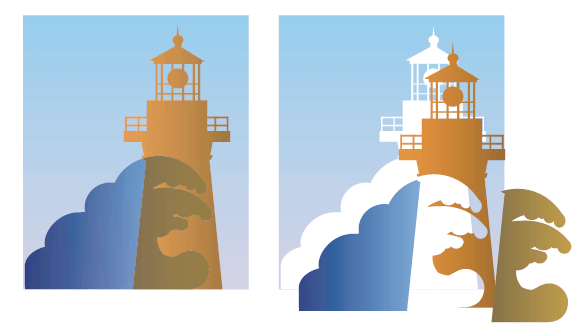
在上面的图像中,重叠的艺术作品在展平时被分割。
设置打印的透明度展平选项的步骤
步骤1: 进入"文件"菜单,然后从下拉菜单中单击"打印"。
步骤2: 将出现"打印"对话框,选择
步骤3: 现在,单击"自定义"以设置特定的展平,或者您可以从"预设"菜单中选择展平预设。
步骤4: 如果图稿包含与透明对象相互作用的叠印对象,请从"叠印"菜单中选择一个选项。

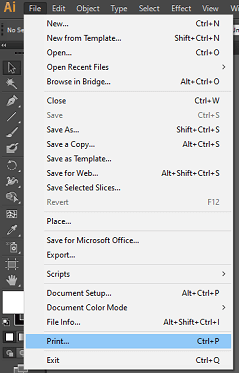
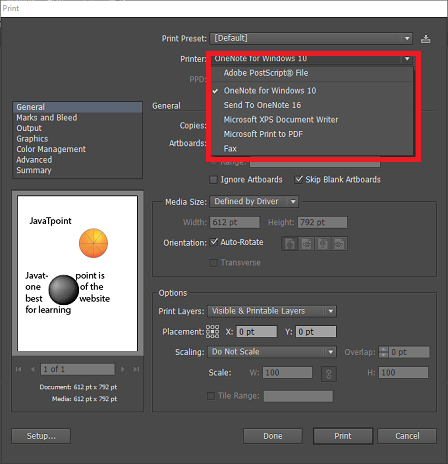
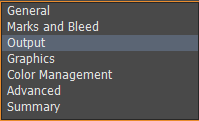
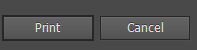
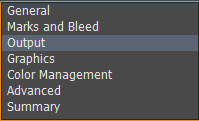
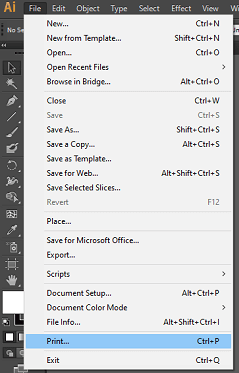
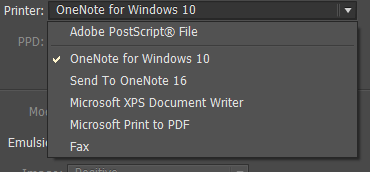
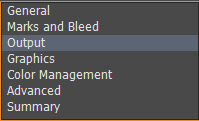
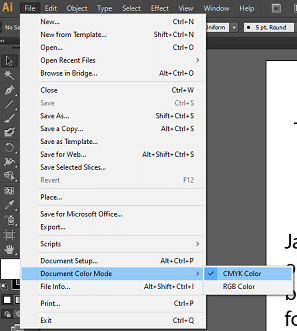 根据需要选择展平选项。
根据需要选择展平选项。